

A área de detalhes contém a informação apenas para a impressora ativa. Pode clicar numa impressora para a tornar na impressora ativa.
A área de detalhes pode exibir a seguinte informação:
Pré-visualização e definições, consulte Pré-visualização e definições
Os trabalhos enviados e a fila da impressora, consulte Os trabalhos enviados e a fila da impressora
Modelos, consulte Modelos
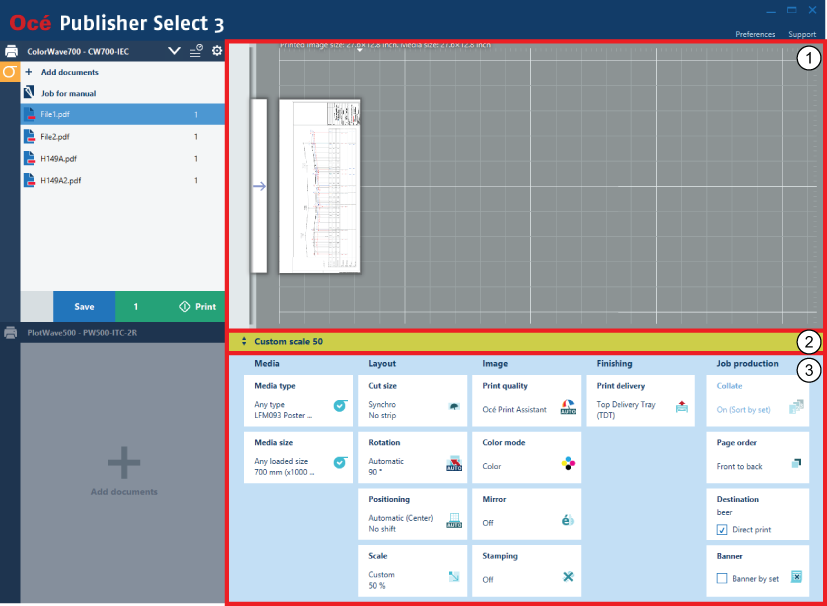
A pré-visualização de impressão (quando cria um trabalho)
Pré-visualizar dinamicamente a forma como os documentos de um trabalho serão impressos. Quando está a editar um trabalho, pode ver o documento na pré-visualização de impressão em cima.
Utilizar a ferramenta de rotação rápida na pré-visualização para rodar a imagem para a esquerda.
A barra de modelos
A barra de modelos exibe o nome do modelo que é utilizado para a seleção de documentos efetuada.
Quando alterar as definições, a barra de modelos apresenta um asterisco atrás do nome original do modelo.
Quando não for aplicado um único modelo à seleção de documentos, a barra de modelos exibe [Vários modelos]
Clique na barra de modelos para abrir o ecrã do modelo.
As definições de impressão (quando cria um modelo ou um trabalho)
Divididas em quatro categorias: [Material], [Disposição], [Imagem], [Acabamento].
Clicar nos ficheiros e ajustar as definições de impressão para cada documento de um trabalho, para um trabalho completo ou para um modelo.
A informação sobre a pré-visualização e as definições é a informação predefinida na área de detalhes.
Clique no primeiro ícone do meio no lado direito da barra de título da impressora para ver os trabalhos enviados e a fila da impressora na área de detalhes.
Pode mudar a impressora ativa enquanto a lista de trabalhos enviados e a fila da impressora são exibidas.
Na área da impressora é visível apenas a informação da impressora.
Trabalhos enviados:
Controlar o estado dos trabalhos enviados.
Realizar ações nos trabalhos enviados (cancelar, eliminar, guardar, duplicar, reimprimir).
Fila da impressora:
Ver os trabalhos na fila da impressora.
Clique no ícone para fechar no canto superior direito da lista de trabalhos enviados ou prima e tecla <Esc> para ocultar a lista de trabalhos enviados e a fila da impressora.
Clique na barra de modelos por baixo da pré-visualização de impressão para abrir o ecrã do modelo.
O ecrã de modelos é apresentado numa janela nova.
No ecrã de modelos pode:
Selecionar um modelo para um trabalho completo ou para uma seleção de documentos num trabalho.
Abrir o gestor de modelos. O gestor de modelos é apresentado numa janela nova.
No gestor de modelos pode:
Criar, editar e eliminar modelos.
Definir um modelo como predefinição.
Importar modelos feitos para o mesmo modelo de impressora.
Exportar modelos.